

|
|
|
|
|
我们在使用win11系统进行网络重置后会发现不能上网了,那么这要怎么办?用户们可以直接的按下win+想,然后找到Windows Powershell来进行操作就可以了。下面就让本站来为用户们来仔细的介绍一下win11网络重置后无法上网详解吧。 win11网络重置后无法上网详解 1、按下键盘上的Win+X再按下A键打开Windows Powershell。 2、在其中输入Netsh wlan show all>lan.txt,回车确定,再输入wlan.txt回车确定。  3、然后我们可以打开文本文件,在其中查看是否有显示驱动程序,如果没有的话需要重装驱动。 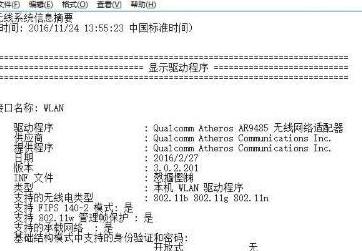 以上就是win11网络重置后无法上网解决方法?win11网络重置后无法上网详解的全部内容,望能这篇win11网络重置后无法上网解决方法?win11网络重置后无法上网详解可以帮助您解决问题,能够解决大家的实际问题是软件自学网一直努力的方向和目标。 |